
资料下载

Arduino和VL53L0X飞行时间+OLED显示教程
描述
在本教程中,我们将学习如何使用 VL53L0X 飞行时间传感器和 OLED 显示器以毫米为单位显示距离。
第 1 步:您需要什么
- Arduino UNO(或任何其他 Arduino)
- VL53L0X 激光测距传感器 飞行时间传感器
- 跳线
- OLED显示器
- Visuino 程序:下载 Visuino
第 2 步:电路
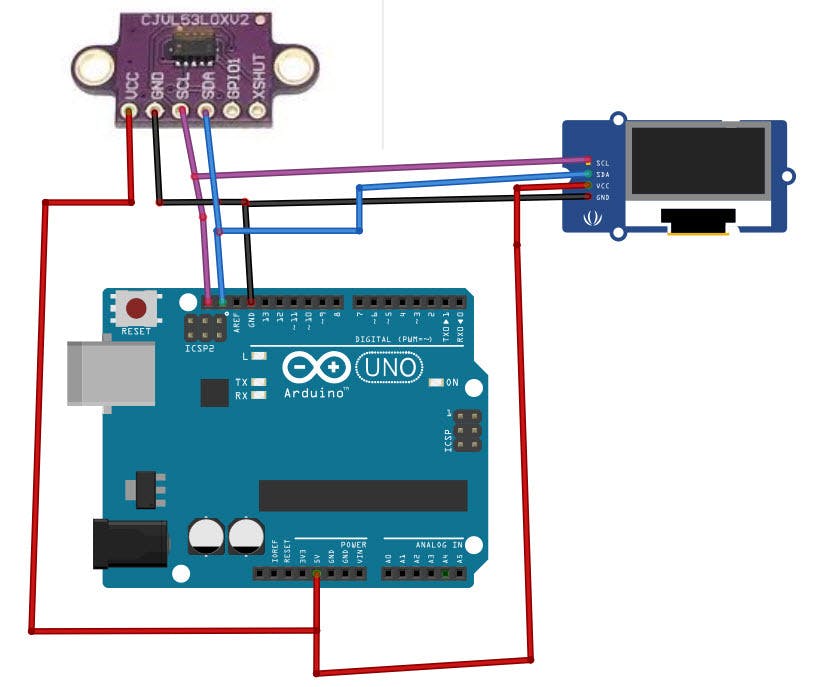
- 将 OLED 显示引脚 (GND) 连接到 Arduino 引脚 (GND)
- 将 OLED 显示引脚 (VCC) 连接到 Arduino 引脚 (5V)
- 将 OLED 显示引脚 (SCL) 连接到 Arduino 引脚 (SCL)
- 将 OLED 显示引脚 (SDA) 连接到 Arduino 引脚 (SDA)
- 将 VL53L0X 传感器引脚 (GND) 连接到 Arduino 引脚 (GND)
- 将 VL53L0X 传感器引脚 (VCC) 连接到 Arduino 引脚 (5V)
- 将 VL53L0X 传感器引脚 (SCL) 连接到 Arduino 引脚 (SCL)
- 将 VL53L0X 传感器引脚 (SDA) 连接到 Arduino 引脚 (SDA)
第 3 步:启动 Visuino,并选择 Arduino UNO 板类型
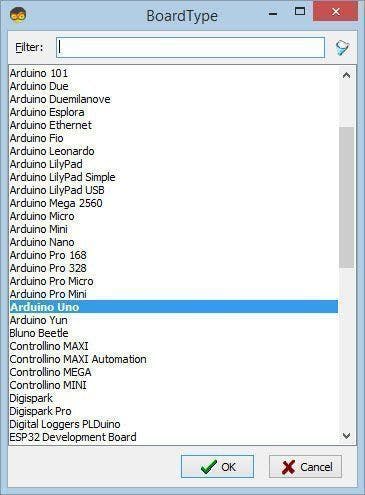
要开始对 Arduino 进行编程,您需要从此处安装 Arduino IDE:http ://www.arduino.cc/ 。
请注意,Arduino IDE 1.6.6 中存在一些严重错误。确保您安装的是 1.6.7 或更高版本,否则本教程将无法运行!如果您尚未按照本教程中的步骤设置 Arduino IDE 以对 ESP 8266 进行编程!Visuino:https ://www.visuino.eu也需要安装。启动Visuino,如第一张图所示点击Visuino中Arduino组件(图1)上的“工具”按钮出现对话框时,选择“Arduino UNO”,如图2所示
第 4 步:在 Visuino 中添加和连接组件
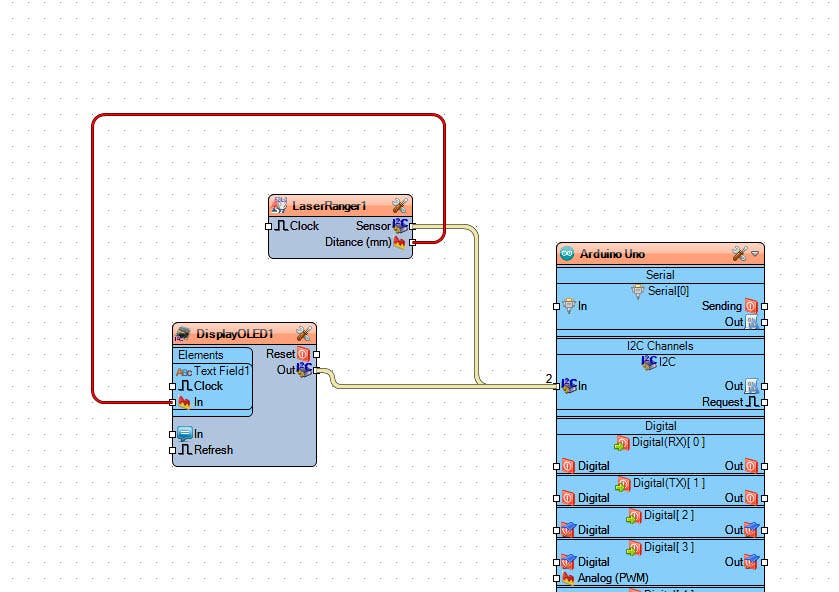
- 添加“飞行时间激光游侠VL53L0X”组件
- 添加“SSD1306/SH1106 OLED Display (I2C)”组件,双击“DisplayOLED1”并在元素窗口中将“Text Field”拖到左侧并在属性窗口中设置大小:2
- 将 LaserRanger1 引脚传感器 I2C 连接到 Arduino 引脚 I2C
- 将 DisplayOLED1 引脚输出 I2C 连接到 Arduino 引脚 I2C
- 将 LaserRanger1 引脚距离 (mm) 连接到 DisplayOLED1 引脚 Text Field1 > In
第 5 步:生成、编译和上传 Arduino 代码
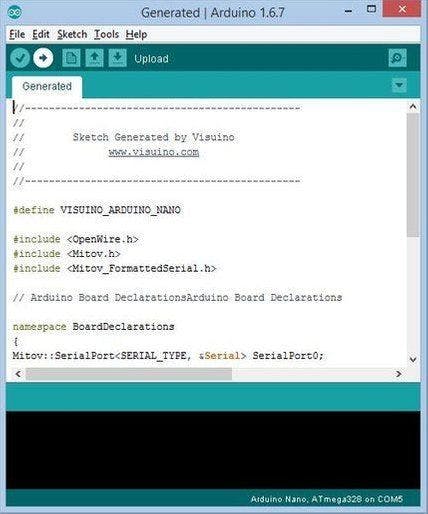
在 Visuino 中,按 F9 或单击图 1 所示的按钮生成 Arduino 代码,然后打开 Arduino IDE
在Arduino IDE中,点击Upload按钮,编译并上传代码(图2)
第 6 步:播放
如果您为 Arduino UNO 模块供电,OLED 显示屏应开始显示距离飞行时间传感器的距离(以毫米为单位),您可以在传感器前面放置一些物体,该值会发生变化。
恭喜!您已经使用 Visuino 完成了您的项目。还附上了我为本教程创建的 Visuino 项目,您可以在此处下载并在 Visuino 中打开它:https ://www.visuino.eu
声明:本文内容及配图由入驻作者撰写或者入驻合作网站授权转载。文章观点仅代表作者本人,不代表电子发烧友网立场。文章及其配图仅供工程师学习之用,如有内容侵权或者其他违规问题,请联系本站处理。 举报投诉
- 相关下载
- 相关文章






